Kullanacağımız Kan Fırçaları:
http://rapidshare.com/files/92050632/20_Decay__Blood_Brushes_And_Dark_Places_Brush_Set.rar
ilk olarak kendimize bi çalışma sayfası oluşturuyoruz..

Daha sonra rectangular marquee tool [M]tool aracını seçerek resimdeki gibi ayarlıyoruz..


http://rapidshare.com/files/92050632/20_Decay__Blood_Brushes_And_Dark_Places_Brush_Set.rar
ilk olarak kendimize bi çalışma sayfası oluşturuyoruz..

Daha sonra rectangular marquee tool [M]tool aracını seçerek resimdeki gibi ayarlıyoruz..

Daha sonra sayfanın ortasında bi seçim alanı oluşturuyoruz..ben size söyleyene kadar bu seçili alanı sonlandırmayınız..yeni bi layer oluşturup adını siyah çubuk yapıyoruz..seçili alanımızı siyahla dolduruyoruz..daha sonra yeni bir layer daha oluşturup adını beyaz çubuk yapıyoruz ve içini (seçili alanımızı) bu kezde beyaz ile dolduruyoruz..
Beyaz Çubuk Layeri seçili iken Filter-Blur-Gaussian blurefektini aşağıdaki gibi bi değerle uyguluyoruz..
Beyaz Çubuk Layeri seçili iken Filter-Blur-Gaussian blurefektini aşağıdaki gibi bi değerle uyguluyoruz..

Daha sonra Beyaz çubuk ve Siyah Çubuk layerlarını işaretliyoruz sağ tıklayıp merge layersyapıyoruz..seçim alanını sonlandırabilirsiniz..

[center]Edit-Transform-Distort yapıyoruz..

Alt köşeleri tutarak ortada birleştiriyoruz..aşağıdaki resimdeki gibi bi şekil elde etmmeye çalışıyoruz..

Filter-Artistic-Plastic Wrap menüsü açıp aşağıdaki değerlerle uyguluyoruz..

Filter - Disdort - Shear efektini açıp aşağıdaki gibi bir şekil veriyoruz

Yeni bir layer oluşturuyoruz ve adını Kan yapıyoruz
Burdan indireceğiniz bir Blood Brush ile kan layeri üzerinde bi kaç fırça darbesi ile vuruyoruz..

Sonra oluşturduğumuz çubuk layerini CTRL basılı tutarak tıklıyoruz ve seçili hale geliyo..Select - inverse ile seçim alanını ters çeviriyoruz..ve Kan layerini seçip delete tuşuna basıyoruz..

Kan layerine İmage - Adjustments - Brightness & Contrast menüsünü açıp brightness ayarını -25 olarak uyguluyoruz ve altındaki layer ile birleştiriyoruz (CTRL+E)

Son olarak Filter - Sharpen - Sharpen efektini uyguladıktan sonra resmimiz hazır..

aynı resimden bi kaç tane yaptıktan sonra istediğiniz gibi şekillendirebilirsiniz..
Sonuç


[center]Edit-Transform-Distort yapıyoruz..

Alt köşeleri tutarak ortada birleştiriyoruz..aşağıdaki resimdeki gibi bi şekil elde etmmeye çalışıyoruz..

Filter-Artistic-Plastic Wrap menüsü açıp aşağıdaki değerlerle uyguluyoruz..

Filter - Disdort - Shear efektini açıp aşağıdaki gibi bir şekil veriyoruz

Yeni bir layer oluşturuyoruz ve adını Kan yapıyoruz
Burdan indireceğiniz bir Blood Brush ile kan layeri üzerinde bi kaç fırça darbesi ile vuruyoruz..

Sonra oluşturduğumuz çubuk layerini CTRL basılı tutarak tıklıyoruz ve seçili hale geliyo..Select - inverse ile seçim alanını ters çeviriyoruz..ve Kan layerini seçip delete tuşuna basıyoruz..

Kan layerine İmage - Adjustments - Brightness & Contrast menüsünü açıp brightness ayarını -25 olarak uyguluyoruz ve altındaki layer ile birleştiriyoruz (CTRL+E)

Son olarak Filter - Sharpen - Sharpen efektini uyguladıktan sonra resmimiz hazır..

aynı resimden bi kaç tane yaptıktan sonra istediğiniz gibi şekillendirebilirsiniz..
Sonuç